190 choose
助记:英文的“选择”。
类别:查找和引用
语法:
choose(index_num,value1,[value2],…)
参数:2~255个参数
- index_num 必需。指定所选参数的索引号,为1~254之间的整数,如果为小数则截尾取整。如果为1则返回value1,如果为2则返回value2,以此类推。
- value1 必需。可以是数字、文本、引用、名称、公式、函数。
- value2,… 可选。可以是数字、文本、引用、名称、公式、函数。
用法:
根据index_num参数指定的索引号,从后续的value参数列表中选择对应的参数。

choose函数
1)示例直接来个参数为单元格引用的,其他就照方抓药了。新建一个工作表,在A~C列输入三种每周7天的名称样式。
2)把索引号放在黄底色的单元格F1,可以先输入一个1。
3)在后面的G1单元格输入“=choose(F1,A1:A7,B1:B7,C1:C7)”后回车显示“周一”。单元格区域相当于数组,所以公式的输入要用数组公式来输入,要按Ctrl Shift Enter组合键。
4)现在我们重新选择G1:G7区域,按F2进入编辑状态,此时按下Ctrl Shift Enter组合键,编辑栏的公式自动放在了大括号{}中。当年初学时一直以为这个大括号要输入呢,不知道你们有没有碰到过这种困惑。现在改变索引号的数值,G1:G7区域会显示不同的样式。
5)任选一个空白单元格,点击编辑栏左边的fx符号,找到choose函数后确定,出现“函数参数”对话框,点击Index_num输入框右边的图表,回到工作表中点击F1单元格,点击输入框右上角的叉或者下面的图表可以返回。

在工作表选择参数
6)在value1中输入月曜日,双引号会自动加上,然后如图依次填充后确定,可以查询对应的日本叫法。

日本星期的叫法
7)国外学生成绩常常用字母ABCDF打分,如果我们用字母检索,可以使用以前学过的code函数将字母转换成数字,大写字母A对应65。所以输入如图的公式,根据ABCDEF分别查出对应百分制的分数段。
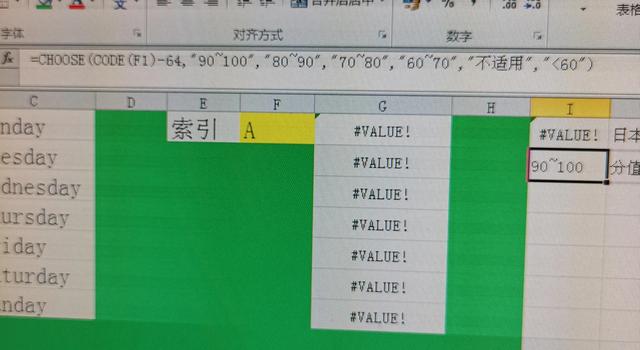
字母检索
8)如果觉得一个一个查太麻烦,Excel帮助里面提到“如果index_num为一个数组,则在计算函数choose时,将计算每一个值”。我们把数字1~6胡乱放在F1~F7单元格,选择I1~I7单元格,按F2进入编辑模式,将第一个参数改成F1:F7,按下Ctrl Shift Enter组合键,显示对应的查询结果,有两个5的查询结果是一样的。可以把参数改成小数试试看截尾取整的效果。

第1个参数是数组
9)不知是否还记得aggregate函数和subtotal函数?根据第1个参数function_num的不同,对应执行不同的函数。模仿这个原理,我们可以编制自己的常用定制函数。如图,F1仍然是索引号,F2:F7是数据区,F8是结果,输入如图的公式,根据1~4的不同,结果分别为总和、最大值、最小值、平均值。

根据索引号进行不同计算
“Allow the world to live as it chooses, and allow yourself to live as you choose.”
让世界和你都各按其选择生活。
———Richard Bach 理查德·巴赫
(American Writer, author of "Jonathan Livingston Seagull", b.1936。美国作家,《海鸥乔纳森》的作者,生于1936年)
(待续)
,




